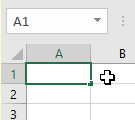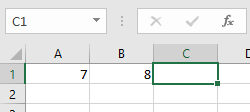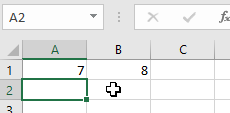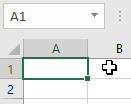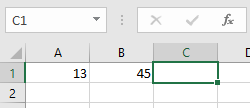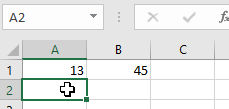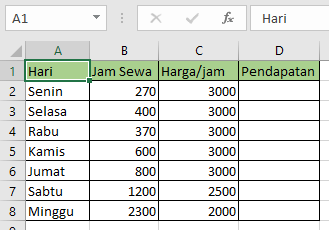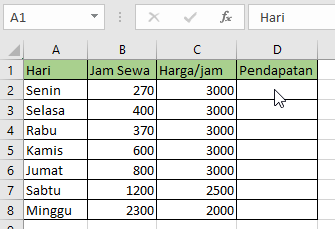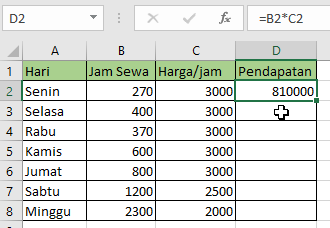Rumus Dasar Operasional Matematika Excel adalah bagian dari “math and trigonometry functions” yang paling dasar dan rumus yang hampir selalu digunakan dalam perhitungan analisis data menggunakan Microsoft Excel
Untuk membuat rumus data sel yang diisi diawali dengan tanda “=”.
Berikut merupakan Rumus Operasi Matematika Pada Microsoft Excel
| Simbol | Fungsi |
| + | Penjumlahan |
| – | Pengurangan |
| * | Perkalian |
| / | Pembagian |
| % | Persen |
| ^ | Perpangkatan |
| = | Sama dengan |
| < | Kurang dari |
| <= | Kurang dari atau sama dengan |
| > | Lebih dari |
| >= | Lebih dari sama dengan |
| <> | Tidak sama dengan |
A. Rumus Penjumlahan Excel
Rumus penjumlahan pada Microsoft Excel menggunakan operator “+”.
13 + 7 + 3 = 23
=13+7+3
Berikut ilustrasi rumus penjumlahan di atas pada sel A1 pada Microsoft Excel.
Contoh Rumus Penjumlahan Antar Sel, untuk mempercepat proses penjumlahan dapat dilakukan referensi sel sebagai data numerik yang akan dijumlahkan.
Akan dilakukan penjumlahan A1 dan B1 pada C1, sehingga rumus yang diisi pada sel C1
=A1+B1
Untuk mempermudah pengguna dapat langsung klik alamat sel yang direferensikan setelah membuat tanda sama dengan pada sel yang diisi rumus Excel.
B. Rumus Pengurangan Excel
Rumus pengurangan pada Microsoft Excel menggunakan operator “-“.
Contoh Rumus Pengurangan dengan Angka Numerik
17-7-10=0
=17-7-10
Berikut ilustrasi rumus pengurangan di atas pada sel A1 pada Microsoft Excel.
Contoh Rumus Pengurangan Antar Sel
Sama halnya dengan rumus penjumlahan. Untuk mempercepat proses pengurangan dapat dilakukan referensi sel sebagai data numerik yang akan dijumlahkan.
Akan dilakukan A1 dikurangi B1 pada C1, sehingga rumus yang diisi pada sel C1
=A1-B1
Sama halnya dengan penjumlahan, untuk mempermudah pengguna dapat langsung klik alamat sel yang direferensikan setelah membuat tanda sama dengan pada sel yang diisi rumus Excel.
C. Rumus Pembagian Excel
Untuk memasukkan formula Excel menggunakan Autofill anda dapat memasukkan langsung di sel maupun formula bar Microsoft Excel.
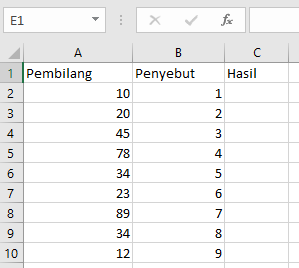
- Klik Sel yang akan dimuat formula Excel
- Tekan tanda “=” untuk mendefinisikan suatu ekspresi formula Excel
- Anda dapat memasukkan alamat sel secara manual atau klik sel yang akan dilakukan operasi hitung atau rumus excel
- Teken Enter untuk menghitung
- Anda dapat melakukan autofill jika sel yang anda hitung berada dalam suatu range
D. Rumus Perkalian Excel
Untuk melakukan perkalian antar sel atau nilai numerik, secara umum digunakan tanda bintang * sebagai operator perkalian. Berikut sistematika penulisan menggunakan tanda * pada Excel.
=sel*sel*sel*7
Pengguna dapat menggunakan data dalam bentuk alamat sel atau angka secara langsung.
Contoh: Menghitung pendapatan suatu warnet
Diketahui tabel pendapatan harian suatu warnet berdasarkan harga per jam adalah sebagai berikut,
Penyelesaian: